หลังจากนั้น การติดตั้ง, การปรับปรุง y การปรับแต่งส่วนประกอบบางอย่าง en แอลเอ็มดีมาดูกันว่าจะเพิ่มประสิทธิภาพให้มากขึ้นได้อย่างไรโดยเฉพาะอย่างยิ่งถ้าเรามีคอมพิวเตอร์ที่มีประสิทธิภาพเพียงเล็กน้อยหรือคุณเป็นเหมือนฉันคนหนึ่งที่ชอบใช้ประโยชน์จากทุกพื้นที่ใน RAM
เคล็ดลับมากมายที่ฉันนำเสนอด้านล่างสามารถทำได้โดยใช้เครื่องมือที่ Mint เองรวมไว้ดังนั้นฉันจะแสดงให้คุณเห็นสองวิธีในการทำ
RCConf.
สิ่งแรกที่เราจะทำคือติดตั้งเอง อาร์ซีคอนเฟอเรนซ์. แพคเกจนี้เมื่อติดตั้งแล้วจะช่วยให้เราสามารถควบคุมกระบวนการที่จะเริ่มต้นเมื่อระบบบู๊ต
$ sudo aptitude ติดตั้ง rcconf
เมื่อกระบวนการติดตั้งเสร็จสิ้นเราสามารถเรียกใช้งานได้สองวิธี หากเราต้องการให้กระบวนการดำเนินการหรือหยุดลงในขณะนั้นเราดำเนินการ:
$ sudo rcconf - ตอนนี้
หากเราไม่ต้องการให้กระบวนการทำงานในเวลานั้น:
$ sudo rcconf
เราควรได้รับสิ่งนี้:
ที่นั่นเราสามารถเลือกด้วยแถบเว้นวรรคกระบวนการที่เราต้องการเริ่มต้นด้วยระบบ ในกรณีของฉันฉันลบสิ่งต่อไปนี้:
- exim4 (หากเรายังไม่ได้ถอนการติดตั้ง exim)
- บลูทู ธ.
- ถ้วย
- ตั้งค่าคอนฟิกสด
- แซมบ้า
- มีสติ
- พอร์ตแมป (ไม่บังคับ)
- pppd-dns
การเพิ่มประสิทธิภาพเดสก์ท็อป
แอลเอ็มดี ตามที่มาจาก linuxmintรวมไฟล์ mintoolsและระหว่างนั้น มิ้นท์เดสก์ท็อป. กับ มิ้นท์เดสก์ท็อป เราสามารถทำได้หลายอย่าง แต่ตอนนี้เราสนใจแค่ 2 อย่างเท่านั้น
ในส่วน Ventanasเราทำเครื่องหมายตัวเลือกที่ไฮไลต์ไว้ในภาพด้านล่าง
สิ่งนี้จะทำคือปิดใช้งานเอฟเฟกต์ที่แสดงเมื่อเราขยายหรือย่อขนาดหน้าต่างให้ใหญ่สุดและไม่แสดงเนื้อหาของโฟลเดอร์เมื่อลาก
เราสามารถบรรลุสิ่งเดียวกันได้โดยใช้ Gconf-บรรณาธิการ. สำหรับสิ่งนี้เราดำเนินการ Alt + F2 และเราเขียน gconf-editor ต่อมาเราจะ แอป» metacity »ทั่วไป»ลดแหล่งที่มา และเราเลือกมัน
การลบ Fortunes
หนึ่งในสิ่งที่ผู้ใช้ linuxmint พวกเขาร้องไห้ออกมาคือมีตัวเลือกในการปิดการใช้งาน โชคชะตาซึ่งไม่มีอะไรมากไปกว่าข้อความที่ออกมาพร้อมกับสัตว์ทุกครั้งที่เราเปิดคอนโซล ด้วย มิ้นท์เดสก์ท็อป ยังสามารถทำได้ในส่วน สถานีปลายทาง.
หรือเราสามารถเปิดเทอร์มินัลแล้วใส่:
$ sudo gedit /etc/bash.bashrc
เรามองหาบรรทัดที่ระบุว่า:
/ usr / bin / มิ้นต์โชคลาภ
และเราเปลี่ยนเป็น:
# / usr / bin / มิ้นต์ - ฟอร์จูน
แอปพลิเคชันเมื่อเริ่มต้น
ตอนนี้เราสามารถแบ่งเบาระบบได้เล็กน้อยโดยการลบแอพพลิเคชั่น / ภูตที่เริ่มต้นเมื่อเราเข้าสู่เซสชันของเรา สำหรับสิ่งนี้เราไปที่ เมนู»แอปพลิเคชัน»การตั้งค่า»แอปพลิเคชันเมื่อเริ่มต้น.
โดยที่อย่างน้อยฉันให้ยกเลิกการเลือกตัวเลือกต่อไปนี้:
- พิมพ์แอปเพล็ตคิว
- ความช่วยเหลือด้านภาพ
- การแบ่งปันไฟล์ส่วนตัว
- เดสก์ท็อประยะไกล
- ตัวจัดการบลูทู ธ
- เสียงเข้าสู่ระบบ Gnome
- mintUpdate
- mintUpload
- มิ้นท์
- การแจ้งเตือนดิสก์
- ตัวแจ้งเตือนวิวัฒนาการ
- ระบบเสียง Pulseaudio
เราต้องจำไว้ว่าฉันปิดการใช้งานสิ่งที่ฉันไม่ต้องการ หากคุณต้องการให้ปีศาจเหล่านี้เริ่มต้นในตอนแรกอย่าปิดการใช้งาน : ง
ตัวเลือกอื่น ๆ :
หากเราต้องการไปอีกเล็กน้อยเราสามารถนำสิ่งอื่น ๆ ออกไปได้เช่น mintMenu และใส่เมนู คำพังเพยหรือจัดการเครือข่ายด้วยตนเองโดยไม่จำเป็น NetworkManager.
ผลลัพธ์ของทุกสิ่งที่ฉันแสดงให้คุณเห็นในบทความนี้คือพีซีของฉันที่มี 1Gb เข้าสู่ระบบ RAM ด้วย 68Mb การบริโภคใน แรม.
ลาก่อน TTY:
อีกวิธีหนึ่งในการเพิ่มประสิทธิภาพทรัพยากรคือการลบ TTY บางส่วนและใช้เฉพาะที่จำเป็นเท่านั้น สำหรับสิ่งนี้เราแก้ไขไฟล์ / etc / inittab.
sudo gedit / etc / inittab
เรามาดูกันว่ามีข้อความว่าอย่างไร:
1: 2345: เกิดใหม่: / sbin / getty 38400 tty1 2: 23: เกิดใหม่: / sbin / getty 38400 tty2 3: 23: เกิดใหม่: / sbin / getty 38400 tty3 4: 23: เกิดใหม่: / sbin / getty 38400 tty4 5: 23: เกิดใหม่: / sbin / getty 38400 tty5 6: 23: เกิดใหม่: / sbin / getty 38400 tty6
และแสดงความคิดเห็นในสิ่งที่เราไม่ต้องการ ในกรณีของฉันฉันมักจะปล่อยให้ 2:
1: 2345: เกิดใหม่: / sbin / getty 38400 tty1 2: 23: เกิดใหม่: / sbin / getty 38400 tty2 # 3:23: การเกิดใหม่: / sbin / getty 38400 tty3 # 4:23: การเกิดใหม่: / sbin / getty 38400 tty4 # 5:23: การเกิดใหม่: / sbin / getty 38400 tty5 # 6:23: การเกิดใหม่: / sbin / getty 38400 tty6

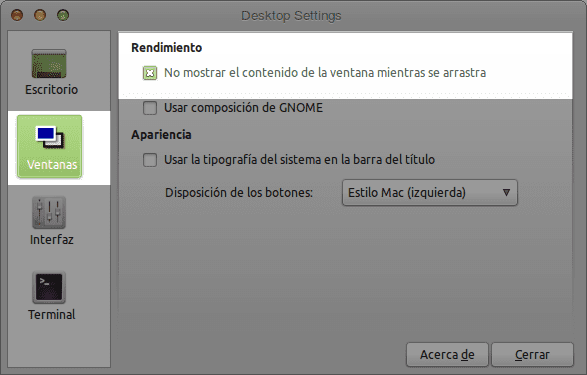
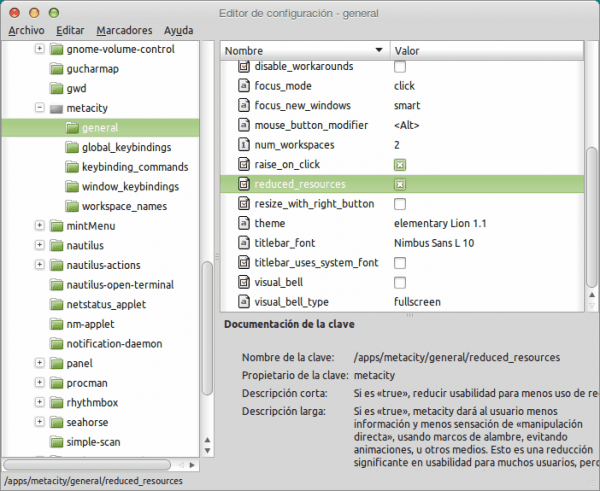

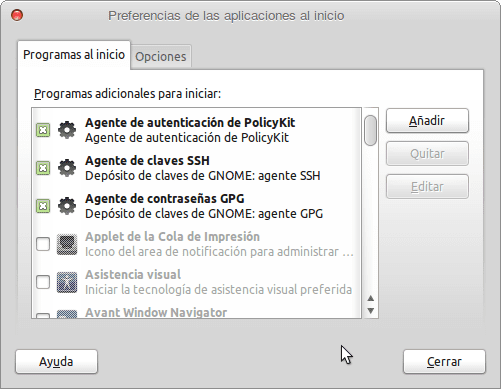
ฉันปล่อยให้คุณ +1
สวัสดี 2 😉
ขอบคุณ compa 😀
+1 อีกอันและถ้ามี +20 ฉันจะให้คุณ😉
ดีใจที่ได้ให้บริการค่ะ ^^
ขอบคุณมากคำแนะนำ LMDE มีประโยชน์มาก
คำทักทายจากชิลี
ฉันรักมันฉันได้ใช้มันและมันก็เหลือเชื่อมาก ฉันมีคำถาม 2 ข้อเกี่ยวกับ LMDE คือ:
- ทำไมเวอร์ชัน 64 บิตเริ่มต้นด้วยเกือบ 80 เมกะไบต์มากกว่ารุ่น 32 บิต?
- บทช่วยสอนนี้ใช้ได้กับทุกคนในเวอร์ชัน 64 บิตหรือไม่
หมายเหตุ: ในรุ่น 32 บิตนี้กำลังกลิ้ง !!!
Capsol นั้นง่ายมากความจริงก็คือเวอร์ชัน 64 บิตมักจะกินอะไรมากกว่าเวอร์ชัน 32 บิตและถ้าคุณลองใช้ kde คุณจะต้องอ้าปากค้างเกี่ยวกับสิ่งที่กินใน 64 บิตและแทนที่จะเป็นสิ่งปกติที่จะไป ที่ 32.
ความนับถือ
ชุดบทความที่ดีมากขอบคุณ
ขอบคุณที่แวะมา😀
ฉันจะเปลี่ยน GDM ที่ LMDE เป็นค่าเริ่มต้นได้อย่างไร
ดีมาก🙂